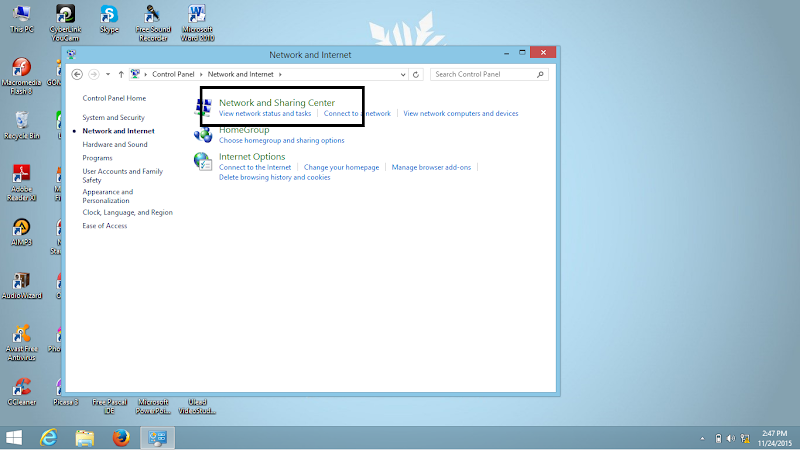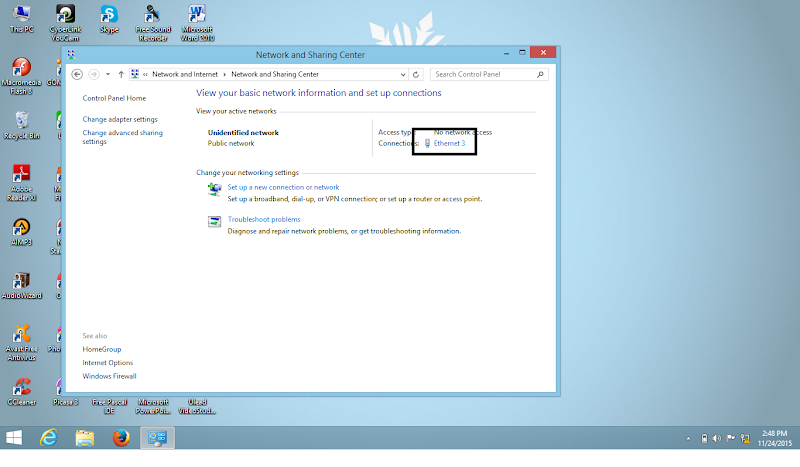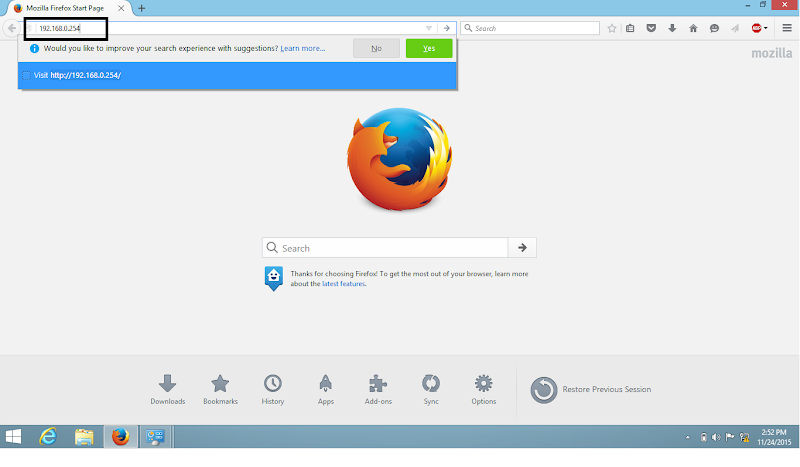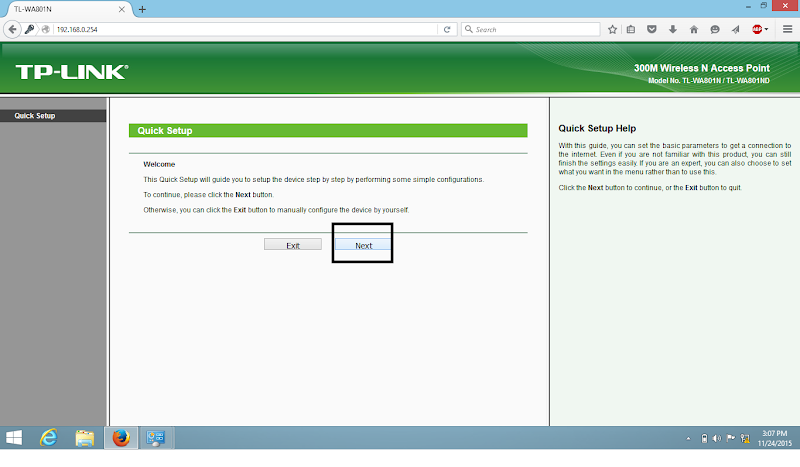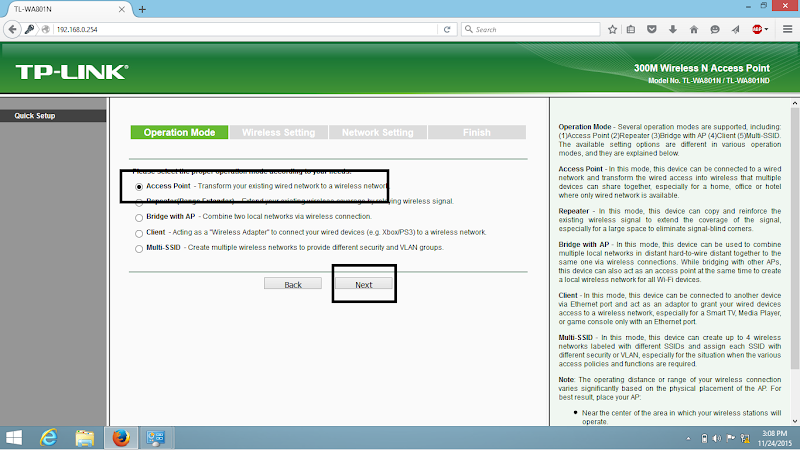Analisis Kebutuhan Jaringan Komputer untuk perangkat server dan client
Kebutuhan Hardware :
1. Personal computerPersonal Computer atau PC merupakan perangkat utama dalam suatu jaringan computer. PC inilah yang akan bekarja mengirim dan mengakses data dalam jaringan.
2. NIC NIC merupakan port yang menghubungkan computer dengan jaringan. Port atau card ini bergabung di dalam PC yang menempel pada Main Board. Berdasarkan tipe bus, ada beberapa tipe NIC atau Network Card, yaitu ISA dan PCI.
3. Kabel jaringanKabel jaringan merupakan media yang digunakan untuk menghubungkan kopmputer satu dan komputer lainnya yang terhubung ke jaringan. beberapa jenis kabel jaringan adalah sebagai berikut:
- Kabel Coaxial, Tampilan fisik terdiri dari kawat tembaga sebagai inti yang dilapisi oleh isolator.
- Fiber Optik, Terbuat dari serat kaca dengan teknologi canggih dan mempunyai kecepatan transfer data yang lebih cepat.
- Twisted Pair, Terdiri dari beberapa kabel yang saling melilit. Ada dua jenis kabel Twisted Pair. Shielded Twisted Pair (STP) dan Unshielded Twisted Pair (UTP).
4. KonektorSebagai sarana penghubung antar kabel dengan colokan NIC.
5. Hub/SwitchHub adalah alat yang digunakan untuk menghubungkan antar komputer dan perlatan lain dalam jaringan. Fungsi hub yaitu untuk mengarahkan informasi dalam jaringan sehingga sampai ke tujuan. Namun untuk mendapatkan kualitas transformasi data yang baik dapat digunakan switch untuk menggantikan hub. Hub dan switch memiliki persamaan fungsi untuk mengarahkan informasi dalam jaringan. Namun switch memiliki nilai lebih dibandingkan hub.
6. ModemModem atau Modul the Modulator adalah peralatan jaringan yang digunakan untuk terhubung ke jaringan internet menggunakan kabel telpon. Dengan kata lain, modem adalah alat yang bertugas untuk mengubah data dari bentuk digital ke analog dan sebaliknya yang bisa dipahami oleh kita.
7. BridgeBridge adalah peralatan yang digunakan untuk memperluas atau memecah jaringan. Bridge berfungsi untuk menghubungkan dan menggabungkan media jaringan yang tidak sama.
8. RouterRouter memiliki kemampuan melewatkan paket IP dari satu jaringan yang berbeda ke jaringan lain yang bukan susunan atau jaringan yang mungkin memiliki banyak jalur diantara keduanya. Router berfungsi sebagai penghubung antar dua atau lebih jaringan untuk meneruskan data dari satu jaringan ke jaringan lainnya.
9. RepeaterRepeater berguna untuk memperkuat sinyal dengan cara menerima sinyal dari suatu segmen kabel LAN lalu memancarkan kembali dengan kekuatan yang sama dengan sinyal asli pada segmen kabel lain.
Kebutuhan Software :
1. System OperasiSistem operasi (bahasa Inggris: operating system ; OS) adalah seperangkat program yang mengelola sumber daya perangkat keras komputer, dan menyediakan layanan umum untuk aplikasi perangkat lunak. Contohnya, Windows, Linux, Mac OS, dll.
2. Web ServerWeb Server adalah komputer server yang menyediakan informasi yang bisa dilihat oleh pengguna internet. Fungsi utama sebuah server web adalah untuk mentransfer berkas atas permintaan pengguna melalui protokol komunikasi yang telah ditentukan.
3. Web BrowserWeb Browser atau dalam bahasa indonesia peramban web merupakan software yang mempunyai fungsi menampilkan halaman sebuah website. Sedangkan pengertian web browser menurut wikipedia "perangkat lunak yang berfungsi menampilkan dan melakukan interaksi dengan dokumen-dokumen yang disediakan oleh server web" .
4. File Transfer ProtocolProtokol pengiriman berkas (Bahasa inggris: File Transfer Protocol) adalah sebuah protokol Internet yang berjalan di dalam lapisan aplikasi yang merupakan standar untuk pengiriman berkas (file) komputer antar mesin-mesin dalam sebuah Antarjaringan.